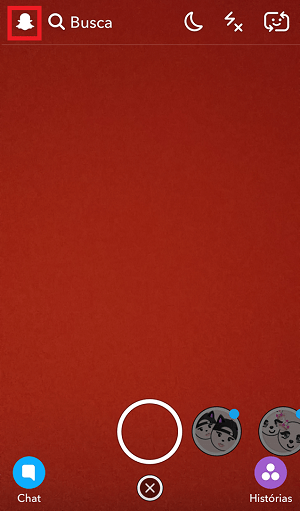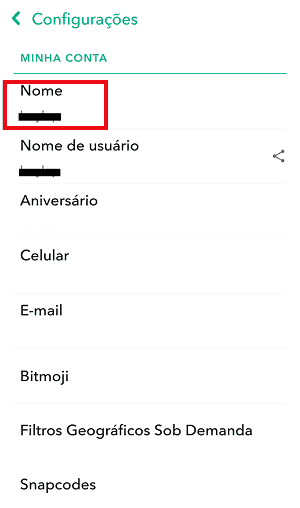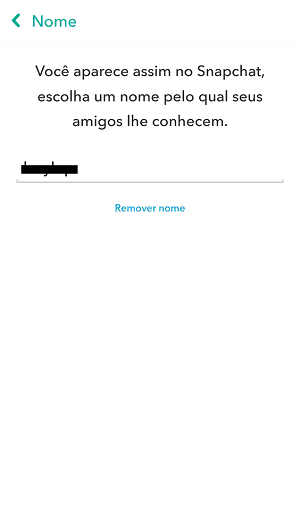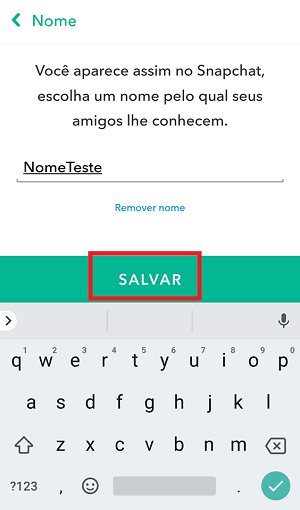Leia também: Como criar Bitmoji para Snapchat
Mudar o nome no Snapchat
Como mencionamos, a mudança ocorrerá apenas ao seu nome de exibição e não ao seu nome de usuário no Snapchat. Felizmente, o nome de exibição é o que seus amigos e contatos veem, então é o que acaba importando mais. Para começar, abra o aplicativo em seu smartphone (seja Android ou iPhone) e clique no ícone de fantasma na parte esquerda superior da tela.
Em seguida, clique no ícone de engrenagem na parte direita para ir até as configurações do Snapchat.
Agora, clique na opção “Nome” para prosseguir.
Você verá o nome que tinha escolhido anteriormente, então basta tocar nele para apagá-lo e escrever o que quiser.
Depois que decidir seu novo nome no Snapchat, clique no botão “Salvar”.
Pronto, seu novo nome de exibição será salvo automaticamente e já será mostrado aos seus seguidores em suas novas publicações no aplicativo. Como dissemos antes, você pode repetir esse processo a qualquer momento e pode mudar seu nome para o que preferir. Apesar de muitos usuários terem pedido, os desenvolvedores do Snapchat não permitem a mudança de nome de usuário para a sua própria segurança. Por isso, esta acaba sendo a melhor a opção alternativa.
Como mudar a senha do Snapchat no Android e iPhone Os 9 melhores apps para criar GIFs no Android Os 15 melhores aplicativos para o iPhone X Como tirar print no Snapchat sem ninguém saber
Gostou de saber como mudar o nome no Snapchat?
Deu para aproveitar o nosso tutorial para aprender como mudar o nome no Snapchat no Android e iPhone? Não esqueça de deixar seu comentário nos dizendo o que achou.